Формат BMP
BMP (Windows Bitmap) является графическим форматом Microsoft. Он широко используется независимо от среды, то есть является универсальным и постоянно обновляется, так как используется для создания других приложений. Но, так же как и PCX, BMP имеет ограничения в цветопередаче и не поддерживает многоканальной организации изображений. Спектр применения этого формата такой же, как и PCX, — монохромная графика, градации серого и индексированные цвета.
Формат документа
Работа с графическими файлами имеет свои особенности. Первая проблема, с которой вы столкнетесь, — необходимость переносить документ из одного графического приложения в другое.
Каждое из них имеет свой формат. Например, изображение отсканировано и получило определенный формат, далее требуется улучшить его четкость, яркость и другие характеристики. На следующем этапе вы решите перенести его в Painter для добавления различных эффектов. Возможно, вы захотите придать изображению 3-D эффект, для чего опять перенесете его в соответствующее графическое приложение. Затем вы решите его отправить в Web или подготовить для печати. Каждый из этих случаев требует своего формата.
Painter поддерживает форматы, представленные в приведенной ниже табл. 2.1.
Формат EPS
EPS (Encapsulated PostScript) — один из наиболее распространенных графических форматов, используемых для печати. Он поддерживается большинством графических программ и почти всеми широко используемыми программами верстки, такими как Quark Xpress, Corel Ventura, Adobe PageMaker, FrameMaker. Формат EPS поддерживает цветовые модели RGB и CMYK.
Сохранение в формате EPS включает установку параметра DCS (document color separation — цветоделение документа), что позволяет экспортировать CMYK-изображение в программы, предназначенные для верстки (см. главу 4). Кроме того, при сохранении документа Painter в формате EPS DCS загружаются профили ICC для создания гексахромного цветоделения (рис. 2.14). При этом к цветам CMYK добавляются оранжевый и зеленый цвета.
Рис. 2.14. Диалоговое окно при сохранении в формате EPS
СОВЕТ. Документ, сохраненный в формате EPS и TIFF, открыть для редактирования нельзя. Если вы решили сохранить документ в этом формате для выведения на печать с цветоделением, обязательно сохраните его копию в исходном формате RIF. Для открытия такого документа следует выбрать универсальный формат, поддерживаемый Painter, например TARGA (TGA).
Формат GIF
Формат GIF (Graphics Interchange Format) был разработан в качестве простого графического формата для распространения информации в Интернете. Он является безубыточным форматом, то есть при сохранении в нем потери информации не происходит и качество изображения не страдает. При этом архивация и разархивация файла происходят автоматически. Однако этот формат поддерживает индексированные цвета, что обычно достаточно для передачи изображения в Web. Поэтому если сохраняемое вами изображение организовано более сложно или вы планируете напечатать изображения, полученные по Web, то вряд ли качество их будет удовлетворять вас.
Формат GIF поддерживает модели градации серого и битовую (Bitmap). Однако из-за ограниченности цветовой палитры этот формат не рекомендуют использовать для передачи фотографий и 24-битовых RGB цветных изображений.
Формат JPEG
JPEG (Joint Photographic Experts Group) — формат, предназначенный для сжатия файлов. Он широко используется для передачи сложной растровой графики и фотографий по Web. Сжатие файлов может происходить как с потерей данных, так и без нее. Однако эффективность сжатия зависит от характера изображения, а не от способа сжатия. Метод сжатия без потерь эффективен для растровой графики, содержащей большие области повторяющихся узоров или однотонной окраски. При этом может достигаться коэффициент сжатия 10 : 1. Для сложных фотографических изображений, не содержащих больших однотонных фрагментов или повторяющихся узоров, метод сжатия без потерь зачастую не дает ожидаемых результатов. Метод сжатия с потерями больше подходит для сохранения изображения, не содержащего однотонных или повторяющихся фрагментов.
В отличие от GIF, JPEG сохраняет сложно организованную цветовую информацию, за исключением многоканальности. Кроме того, он позволяет быстро и экономично передать цветную графику по Web с получением приемлемого результата. В настоящее время существует прогрессивная улучшенная модификация JPEG, значительно ускоряющая передачу изображения с возможно максимальным сохранением его качества.
Формат Microsoft Video для Windows
Формат Microsoft Video для Windows, или AVI (Audio Video Interleaved), — мультимедийный файловый формат. Позволяет синхронизировать сохраняемый звук и изображение. Возможность формата AVI сжимать файлы позволяет значительно уменьшить их размер.
Формат PC Paintbrush
Формат PCX (PC Paintbrush) был создан и применялся ранее для графического редактора PC Paintbrush. В дальнейшем он был использован для создания других графических приложений, и следовательно, стал открытым и непрерывно обновляется. Однако он имеет значительные ограничения в цветопередаче, не поддерживает многоканальной организации изображений. Поэтому применяется в основном для изображений в монохромной графике, градациях серого и индексированных цветах.
Формат PCD
PCD — формат Photoshop. Он поддерживает все виды графики как цветной, так и монохромной, многоканальность цветопередачи, а также дополнительные пользовательские альфа-каналы. Он может содержать количество слоев, ограниченное только техническими параметрами вашего компьютера. К сожалению, формат PCD поддерживается пока небольшим числом графических программ.
При сохранении в нем изображения, созданного в Painter, векторная графика форм (Shapes) становится растровой, плавающие объекты (floaters) переносятся в слои, а маски организуются в каналы для оптимальной цветопередачи.
Итак, TIFF, EPS, TGA, PCD — наиболее распространенные общие графические форматы, используемые для печати изображения. В трех из них, кроме EPS, применяется многоканальная организация передачи цветного изображения.
Формат PDF
PDF (Portable Document Format) — переносимый формат документов, созданный фирмой Adobe System. Он создан для использования в качестве универсального формата, не зависящего от платформ и приложений. Изначально он задумывался как формат, в котором можно продемонстрировать любой документ, cозданный в каком-либо приложении, без установки самого приложения. Это большое удобство. Для работы с ним нужна лишь бесплатная программа Acrobat Reader.
Первоначально PDF создавался как электронный формат с удобной системой позиционирования и перемещения в документе. Кроме того, файлы, сохраненные в PDF, компактнее, то есть занимают меньший объем памяти, поэтому быстрее передаются по сети.
Многие издатели пытаются приспособить этот формат для использования в печатном процессе и небезуспешно. Для представления графических изображений PDF вполне подходит, однако он использует смешанные цвета, которые не разделены, как требуется в традиционных печатных процессах, что усложняет его внедрение. Но PDF — широко развиваемый и перспективный формат. Вероятно, очень скоро этот формат можно будет использовать не только для просмотра, но и для вывода на печать, электронные носители, для создания ссылок на страницах Интернета, для мультимедиа.
Формат PICT
Формат PICT (MacPict Files) — графический формат Macintosh. Он широко распространен, поддерживается большинством программ графики и верстки, является универсальным и открытым. Кроме того, часто размер файла, сохраненного в формате PICT, меньше, чем в других, так что он еще и экономичен. Многоканальность и цветовая модель CMYK не поддерживается.
Формат PNG
Формат PNG (Portable Network Graphics) становится преемником GIF. Он сжимает информацию на 25% сильнее. Сохраняет информацию о цвете объемом 48 бит. При этом три байта используются для хранения информации о цветах R, G, В, а четвертый байт — для хранения информации о самом изображении. Возможность лучшего сжатия информации при сохранении ее качества реализована с помощью системы многочисленных фильтров.
Формат TARGA
Формат TARGA (TGA) также поддерживается большинством графических программ и программ верстки. Как и TIFF, для передачи цветного изображения TARGA использует дополнительные альфа-каналы. Но в TGA в отличие от TIFF в дополнение к трем стандартным каналам имеется информационный альфа-канал. Поэтому качество цветопередачи в TGA безусловно выше. Благодаря этому свойству TGA широко используется для передачи телевизионного изображения.
Формат TIFF
Формат TIFF (Tagged Image File Format) — один из самых распространенных и доступных графических форматов. Он задуман как универсальный и открытый, то есть постоянно обновляемый и развиваемый формат, кроме того, он может применяться для создания графических приложений. TIFF поддерживается операционными системами Macintosh и IBM PC, а также большинством UNIX-подобных платформ. Он имеет многоканальную организацию передачи цвета и сохраняет все параметры растрового изображения.
Формат TIFF позволяет сохранить изображение в одной из двух цветовых систем — RGB или CMYK (рис. 2.13). Особенностью этого формата является существенное уменьшение размера файла без потери качества.
Рис. 2.13. Окно определения цветового пространства при сохранении в формате TIFF
С помощью данного формата в Painter осуществляется цветоделение. При сохранении документа, предназначенного для печати, в формате CMYK TIFF Painter производит цветоделение в автоматическом режиме. Вы не можете вмешаться в этот процесс, а результат виден только при печати.
Кроме того, Painter не открывает документ, сохраненный в формате CMYK TIFF. Если вас не удовлетворил результат цветоделения, исправить его в Painter будет нельзя. Поэтому всегда сохраняйте копии документа в Painter. Проводимое автоматическое цветоделение можно отнести к разряду пробного. На самом деле, цветоделение — это своего рода искусство, поэтому лучше предоставить его специалистам. Только цветоделение, произведенное ручным способом в Adobe Photoshop, позволит сохранить качество работы при офсетной печати.
Изменение размеров рабочей области
Для изменения размеров имеющегося изображения выберите команду Canvas > Resize (Холст > Изменить размер). Откроется диалоговое окно Resize (Изменение размера) (рис. 2.4).
Рис. 2.4. Окно Resize
В области Current Size (Текущий размер) окна Resize отображаются исходные размеры холста, в области New Size (Новый размер) расположены поля, предназлаченные для изменения параметров. Причем при изменении одного из размеров другой автоматически устанавливается пропорционально.
На рис. 2.5 приведено исходное изображение, на рис. 2.6 его размер увеличен. При этом размер рабочей области не изменяется.
Рис. 2.5. Изображение в рабочей области исходного размера
Рис. 2.6. Размер изображения увеличен, рабочая область осталась прежней
Для увеличения размеров рабочей области достаточно нажать кнопку увеличения размера рабочей области

Тогда рабочая область перемещается в середину экрана, и полосы прокрутки перемещаются в стандартное положение (рис. 2.7).
Рис. 2.7. Размер изображения увеличен, рабочая область раскрыта полностью
Размеры рабочей области можно увеличить, добавляя дополнительное пространство с любой стороны и даже со всех вместе. На рис. 2.8 приведено изображение, к которому добавлена рамка из незаполненного холста. Для этого выберите команду Canvas > Canvas Size (Холст > Размер холста).
Рис. 2.8. Добавление незаполненного пространства к изображению
Откроется диалоговое окно Canvas Size, в разделе Current Size которого приведены действующие размеры изображения (рис. 2.9).
Рис. 2.9. Окно Canvas Size
В разделе Adjust Size (Установка размера) предусмотрены четыре поля ввода Add (Добавить) для добавления дополнительного пространства по всем сторонам: сверху, снизу, справа и слева.
Особенности графических форматов
Работая в Painter, вы можете использовать файлы разных форматов (см. табл. 2.1). Однако это далеко не все существующие графические форматы.
ПРИМЕЧАНИЕ. Если документ не открывается в Painter, его можно открыть и сохранить в каком-либо универсальном формате, поддерживаемом почти всеми графическими приложениями. А затем уже сохраненное в универсальном формате изображение открыть в Painter.
При выборе промежуточного универсального формата следует руководствоваться прежде всего, соображением максимального сохранения качества изображения.
ВНИМАНИЕ. Один и тот же файл занимает разный объем памяти в разных программах. К сожалению, в разных программах один и тот же формат выглядит по-разному. Это связано с различными методами записи данных в этих программах. На этот факт вы повлиять не в силах, об этом просто нужно знать.
При сохранении изображения могут быть использованы различные форматы в зависимости от поставленных задач. Для печати в цвете используются одни, для передачи изображения по телевидению или в рекламе — другие, для представления в Web, видео — третьи. Ниже мы рассмотрим в общих чертах возможности наиболее распространенных форматов.
Открытие документа
Для открытия документа в Painter, как и везде, выбирается команда File > Open (Файл > Открыть) или комбинация клавиш Ctrl+О. При этом открывается окно Select Image (Выбор изображения) (рис. 2.3), в котором представлен обычный каталог папок. В верхнем поле Папка представлены уровни вложенности папок.
Рис. 2.3. Диалоговое окно Select Image
С помощью кнопки На один уровень вверх вы можете изменять уровень каталога для поиска нужной папки.
В нижнем поле представлен один уровень каталога. Когда вы достигнете уровня файла и выделите нужный, его имя появится в поле Имя файла. Файл, сохраненный в формате RIF, виден в окне просмотра (см. рис. 2.3). Если он сохранен в другом формате, окно просмотра останется пустым. Если вы точно помните название искомого файла и его местоположение, можете сразу ввести его с клавиатуры в поле Имя файла и нажать кнопку Открыть. Тогда он будет найден автоматически.
Кнопка Создание новой папки позволяет организовать новую папку в каталоге для изображений.
Кнопка Browse (Просматривать) служит для просмотра имеющихся документов, сохраненных в формате RIF.
Две следующие кнопки Список и Таблица по-разному представляют каталог: одна в виде списка, что удобно для просмотра всего уровня каталога, другая — в виде таблицы с указанием размера файла и даты его создания, что может облегчить вам поиск.
Установленный флажок Open numbered Files (Открыть пронумерованные файлы) позволяет открывать пронумерованные файлы для редактирования анимации.
Сохранение документа
Работая с графикой, важно помнить, что своевременное сохранение документа позволит вам избежать повторных действий и безрезультатных потерь времени. Однако учитывая, что графические документы занимают большой объем памяти, их следует записывать на дополнительных устройствах, таких как магнитооптические диски, компакт-диски, переносной жесткий диск и т. д.
Рекомендуется одновременно делать две копии: если по техническим причинам одну вы не сможете прочесть, у вас останется вторая.
СОВЕТ. На каждом значительном этапе работы над документом сохраняйте его под разными именами или с номерами копий, регистрируя в заметках к ним, какой этап работ был осуществлен в документе.
Для сохранения документа в Painter, как и в других программах, выберите команды File > Save (Файл > Сохранить) (или комбинацию клавиш Ctrl+S) или File > Save as (Файл > Сохранить как). В результате чего откроется стандартное окно сохранения документа Save Image As (Сохранить изображение как) (рис. 2.11), в котором вы должны определить место сохранения документа в дереве каталога и его имя.
Рис. 2.11. Диалоговое окно сохранения документа
Чтобы зафиксировать этап работы, выберите команду Get Info (Получить информацию) или комбинацию клавиш Ctrl+l. Откроется диалоговое окно File Information (Информация о документе), предназначенное для введения информации о данном документе (рис. 2.12).
Рис. 2.12. Окно File Information
Обычно, сохраняя документ с помощью команды File > Save или File > Save as, вы сохраняете его в формате, установленном по умолчанию, то есть в собственном формате Painter — RIF. Однако во многих ситуациях приходится использовать и другие графические форматы.
Создание нового документа
Для создания нового документа в Painter выбирается команда File > New (Файл > Новый) или комбинация клавиш Ctrl+N. При этом открывается диалоговое окно New Picture (Новая картинка) (рис. 2.1). В нем вы можете установить размеры рабочей области для рисования — Canvas Size (Размер холста), которые определяются полями Width (Ширина) и Height (Высота). Величины вводятся в соответствующее поле с клавиатуры.
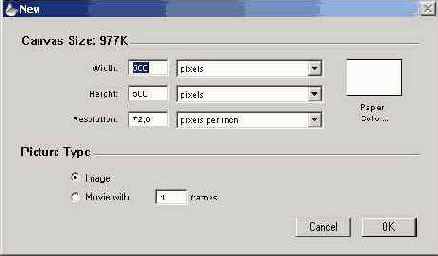
Рис. 2.1. Диалоговое окно диалога New Picture
Нажав кнопку рядом с полем, можно выбрать удобную размерность: пикселы, дюймы, сантиметры, точки, пики, строки.
В поле Resolution (Разрешение) устанавливается нужное разрешение в пикселах на дюйм или сантиметрах на дюйм.
Можно установить цвет бумаги, на которой вы собираетесь печатать создаваемое изображение, щелкнув на поле Paper Color (Цвет бумаги). Откроется диалоговое окно Цвет (рис. 2.2), содержащее палитру базовых и дополнительных цветов, окно подбора цвета. Цвет устанавливается перемещением значка в виде перекрестья


Рис. 2.2. Диалоговое окно Цвет
Кроме того, в окне New Picture, вы можете установить точные характеристики визуально выбранного цвета в цветовой модели палитр RGB и HSL (оттенок, контраст, яркость).
В нижней части окна в разделе Picture type (Тип картинки) следует установить переключатель, определяющий тип изображения: Image (Изображение) или Movie with (В движении), то есть обычное изображение или предназначенное для анимации. По умолчанию установлен переключатель Image. Создавая изображение для анимации, необходимо указать номер кадра в поле Frames (Рамки). После установки всех параметров нажмите кнопку ОК. На экране будет открыт чистый холст установленных вами размеров.
Создание, открытие и сохранение документа
Создание нового документа
Открытие документа
Изменение размеров рабочей области
Формат документа
Сохранение документа
Особенности графических форматов
Формат TIFF
Формат EPS
Формат TARGA
Формат PCD
Формат PC Paintbrush
Формат BMP
Формат PICT
Формат PDF
Формат Microsoft Video для Windows
Формат GIF
Формат JPEG
Формат PNG
| Чтобы работать с изображением, необходимо сначала его создать. Создать изображение можно, что называется, «с нуля» или с чистого листа, то есть просто начать рисовать в пустом документе, предварительно создав его |
Форматы, поддерживаемые Painter
| Формат | Расширение |
| RIFF — собственный формат Painter | RIF |
| Tagged Image File Format | TIFF |
| Encapsulated PostScript | EPS |
| TARGA | TGA |
| Kodak PhotoCD | PCD |
| PC Paintbrush | PCX |
| Windows Bitmap | BMP |
| Macintosh PICT Files | PCT |
| Frame Stacks — собственный анимационный формат Painter | FRM |
| Pyramid Images | PYR |
| Microsoft Video для Windows Audio Video Interleaved | AVI |
| Graphics Interchange Format | GIF |
| Joint Photographic Experts Group | JPG |
Для открытия документов, созданных в Adobe Illustrator, предусмотрена специальная команда File > Acquire > Adobe Illustrator File (Файл > Приобрести > Adobe Illustrator файл), открывающая окно Adobe Illustrator File (рис. 2.10).
Рис. 2.10. Окно Adobe Illustrator File
Для получения файла со сканера или цифровой камеры выберите команду File > Export (Файл > Отправить).